U kunt G-verschuiving gebruiken om elke knop op een G600 Gaming Mouse een alternatieve functie te geven, en vervolgens die functie gebruiken door de knop G-verschuiving ingedrukt te houden.
Een knop als G-verschuiving toewijzen
G-verschuiving is standaard toegewezen aan de knop uiterst rechts op de bovenkant van de muis, maar u kunt de functie G-verschuiving aan elke knop toewijzen.

Zo wijst u een andere knop als G-verschuiving toe:
-
Open de Logitech Gaming Software:
Start > Alle programma's > Logitech > Logitech Gaming Software 8.x
-
Klik op het pictogram Knoppen aanpassen onder aan het venster.

-
Klik met de rechtermuisknop op de knop die u wilt toewijzen aan G-verschuiving en selecteer vervolgens Bewerken.
-
Klik in het linkervenster op Muisfunctie.
-
Selecteer in het rechtervenster onder Knopfuncties G-verschuiving.
-
Klik op OK.
De functie G-verschuiving instellen
Nadat u ten minste één knop als G-verschuiving heeft toegewezen, kunt u alternatieve functies voor de muisknoppen instellen.
Zo wijst u een opdracht voor G-verschuiving toe:
-
Open de Logitech Gaming Software:
Start > Alle programma's > Logitech > Logitech Gaming Software 8.x
-
Klik op het pictogram Knoppen aanpassen onder aan het venster.
N.B. U kunt functies voor G-verschuiving instellen in de modus Ingebouwd geheugen of Automatische gamedetectie mode.

-
Het scherm verandert nu naar de weergave van de knopconfiguratie. Zoek de schakelaar waarmee u kunt wisselen tussen normaal/G-verschuiving aan de linkerkant.
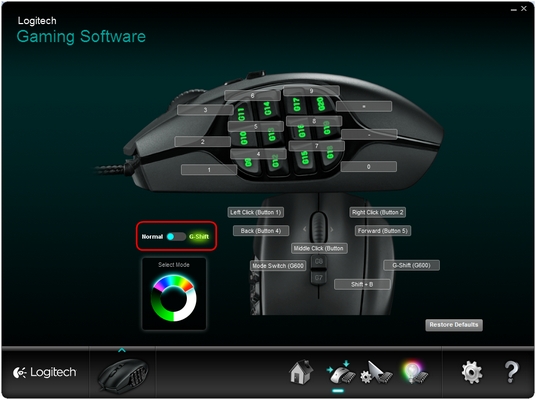
N.B. Als u deze schakelaar niet ziet, zorg dan dat u ten minste één knop als G-verschuiving heeft ingesteld.
-
Klik op G-verschuiving. De schakelaar wordt verplaatst, en elk knoplabel geeft een toetsencombinatie met een groene achtergrond weer.
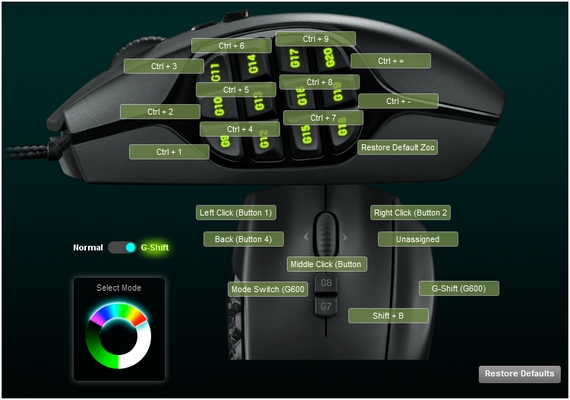
-
U kunt nu met de weergegeven toetsencombinatie een alternatieve functie voor elke knop instellen. De alternatieve functie wordt alleen geactiveerd wanneer de G-verschuivingsknop en de gewenste toets wordt ingedrukt.
N.B. G-verschuiving is een alternatieve status. U kunt G-verschuiving niet als de standaardknoptoewijzing instellen.
Extra informatie
Zie antwoord 360023248894 voor hulp bij het toewijzen van de knoppen van uw gamemuis.
Belangrijke mededeling: De firmware-updatetool wordt niet meer ondersteund of onderhouden door Logitech. We raden u ten zeerste aan om Logi Options+ te gebruiken voor ondersteunde Logitech-apparaten. We zijn er om u te helpen tijdens deze overgang.
Belangrijke mededeling: De Logitech Preference Manager wordt niet meer ondersteund of onderhouden door Logitech. We raden u ten zeerste aan om Logi Options+ te gebruiken voor ondersteunde Logitech-apparaten. We zijn er om u te helpen tijdens deze overgang.
Belangrijke mededeling: Het Logitech Control Center wordt niet meer ondersteund of onderhouden door Logitech. We raden u ten zeerste aan om Logi Options+ te gebruiken voor ondersteunde Logitech-apparaten. We zijn er om u te helpen tijdens deze overgang.
Belangrijke mededeling: Het Logitech-verbindingshulpprogramma wordt niet meer ondersteund of onderhouden door Logitech. We raden u ten zeerste aan om Logi Options+ te gebruiken voor ondersteunde Logitech-apparaten. We zijn er om u te helpen tijdens deze overgang.
Belangrijke mededeling: De Unifying-software wordt niet meer ondersteund of onderhouden door Logitech. We raden u ten zeerste aan om Logi Options+ te gebruiken voor ondersteunde Logitech-apparaten. We zijn er om u te helpen tijdens deze overgang.
Belangrijke mededeling: De SetPoint-software wordt niet meer ondersteund of onderhouden door Logitech. We raden u ten zeerste aan om Logi Options+ te gebruiken voor ondersteunde Logitech-apparaten. We zijn er om u te helpen tijdens deze overgang.
Veelgestelde vragen
Er zijn geen producten beschikbaar voor deze sectie
